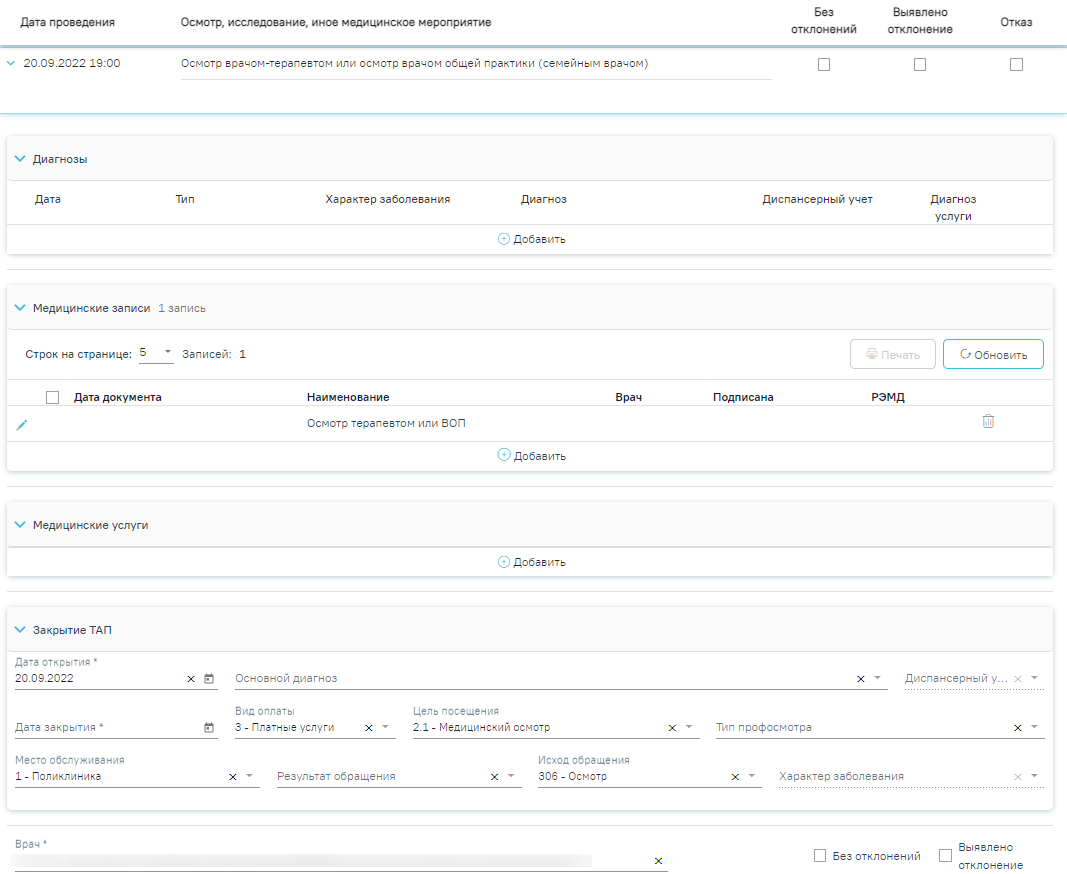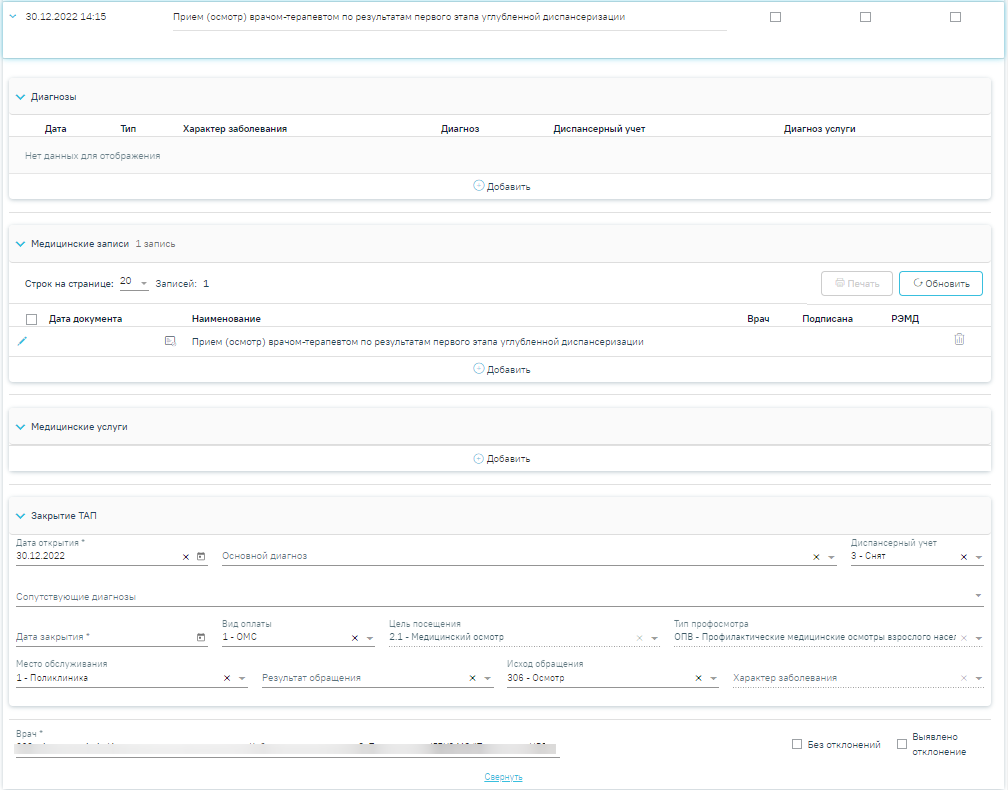...
После установки отметки о выполнении мероприятия нельзя установить отметки о выявленном отклонении и отказе от выполнения мероприятия.
Также отметки о выполнении мероприятия или выявлении отклонения можно установить внутри самого мероприятия, о чем будет написано ниже.
Для сохранения установленных отметок следует сохранить карту медицинского обследования, нажав кнопку внизу страницы. Если при сохранении карты появилось сообщение об ошибке в мероприятии, то необходимо открыть его и заполнить.
Для перехода между мероприятиями можно использовать комбинации горячих клавиш: Alt и вверх - для перехода к мероприятия мероприятию выше по списку; Alt и вниз - для перехода к мероприятию ниже по списку.
Для раскрытия мероприятия можно использовать комбинацию клавиш: Ctrl+Enter.
Для перехода к следующему полю мероприятия можно использовать клавишу Tab.
Для удобства, подсказка об использовании горячих клавиш расположена верху карты мероприятий.
...
Отобразятся поля для ввода данных по мероприятию.
Карта учета медицинских обследований
Если пациент отказывается от мероприятия, необходимо установить флажок «Отказ» в правом верхнем углу.
Фиксация отказа
Дальнейший Дальнейший просмотр параметров отказанного мероприятия недоступен.
Фиксация отказа
Мероприятие может состоять из следующих разделов:
...
При добавлении записи в разделе «Диагнозы» необходимо указать дату записи (указывается автоматически), выбрать из списка (справочника) тип диагноза, выбрать из списка (справочника) характер заболевания, выбрать из списка (справочника) диагноз, указать врача. Поле
Поле «Диспансерный учёт» заполняется автоматически, недоступно для редактирования. . Если указан диагноз, по которому пациент подлежит диспансерному учету, но пациент не состоял на диспансерном учете по данному диагнозу, в разделе «Диагнозы» поле «Диспансерный учёт» останется пустым. При этом в поле «Диспансерный учёт» в разделе «Закрытие ТАП» будет установлен статус «Взят».
Раздел «Диагнозы» доступен только для мероприятий типа «Прием врача».
...
- «Дата открытия» – поле заполняется автоматически датой открытия ТАП. Поле обязательно для заполнения.
- «Основной диагноз» – поле автоматически заполняется значением, указанным в ТАП, либо указанным в блоке «Диагнозы». При необходимости, значение можно выбрать из справочника. Поле обязательно для заполнения.
«Диспансерный учёт» – поле автоматически заполняется значением статуса диспансерного учёта, указанным в блоке «Диагнозы», доступно для редактирования. При наличии карты диспансерного наблюдения в заголовке области «Закрытие ТАП» доступна ссылка с номером карты, по которой осуществляется переход в карту. Если установленный диагноз подлежит взятию на диспансерный учет, но должность врача не соответствует модели пациента, то в разделе «Закрытие ТАП» поле «Диспансерный учет» не будет заполняться автоматически. Для взятия пациента на диспансерный учет следует вручную установить статус «Взят» в поле «Диспансерный учет».
- Если в поле «Диспансерный учёт» изменить автоматически заполненный статус «Состоит» на статус «Снят», то при установке признака выполнения мероприятия отобразится сообщение об ошибке.
Сообщение об ошибке
- Если в поле «Диспансерный учёт» изменить автоматически заполненный статус «Взят» на статус «Состоит», то при установке признака выполнения мероприятия отобразится сообщение об ошибке.
Сообщение об ошибке
- Если в поле «Диспансерный учёт» изменить автоматически заполненный статус «Взят» на статус «Снят», то при установке признака выполнения мероприятия отобразится сообщение об ошибке.
Сообщение об ошибке
- Если карта ДН найдена и находится в статусе «Открыта», а поле «Диспансерный учет» не заполнено, то при установке признака выполнения мероприятия отобразится предупреждающее сообщение.
Предупреждающее сообщение
- «Дата закрытия» – в поле следует указать дату закрытия ТАП. Дата закрытия ТАП не может быть раньше даты открытия ТАП.
- «Вид оплаты», «Место обслуживания» – поля заполняется автоматически значениями из ТАП. При необходимости значения можно выбрать из справочника.
- «Цель посещения», «Тип профосмотра» – поля заполняются автоматически значениями из ТАП. Если в поле «Вид оплаты» введено значение «1-ОМС», указанные поля недоступны для редактирования.
- «Результат обращения» – поле заполняется значением из справочника. Значения отфильтрованы в зависимости от вида медицинского обследования. Также значения будут отфильтрованы в зависимости от типа профосмотра, если заполнено поле «Тип профосмотра». Поле обязательно для заполнения.
- «Исход обращения» – при всех типах диспансеризации по умолчанию будет установлено значение «306-Осмотр». Поле обязательно для заполнения.
- «Характер заболевания» – поле автоматически заполняется значением, указанным в блоке «Диагнозы». При необходимости значения можно выбрать из справочника. Поле обязательно для заполнения. Если в блоке «Диагнозы» указан диагноз из группы «Z», то поле «Характер заболевания» недоступно для заполнения.
...